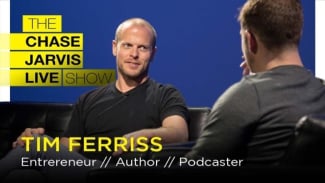Begini Cara Mengganti Background Zoom Meeting di Laptop, Android dan iPhone
- Zoom
Tekno, Mindset – Zoom Meeting menjadi platform populer untuk melaksanakan rapat atau proses pendidikan. Aplikasi ini mulai ramai digunakan saat pandemi Covid-19 2020 lalu. Zoom Meeting memiliki fitur virtual background yang bisa diterapkan saat melakukan Zoom, berikut Cara mengganti background Zoom meeting di Laptop, Android dan iPhone.
Cara mengganti background Zoom Meeting sangatlah mudah. Pengguna platform ini dapat mengganti virtual background secara mandiri di gadget miliknya.
Baca juga: 5 Cara Melihat Siapa yang Menyadap WhatsApp Kita
Sobat Mindset dapat mengganti atau memasang virtual background Zoom meeting sesuai dengan tema kegiatan rapat atau seminar yang diselenggarakan. Diantaranya seperti background seminar, atau foto hasil capture sendiri.
Cara Mengganti Background Zoom Meeting di Laptop
Mengganti Zoom meeting sangat mudah diterapkan pada laptop atau PC. Berikut cara ganti background Zoom meeting:
- Masuk ke Zoom Meeting melalui akun sobat;
- Pilih opsi Setting pada halaman utama;
- Pilih opsi In Meeting (Advanced/lanjutan);
- Swipe toggle Virtual background ke arah kanan supaya on menjadi warna biru;
- Login ke Zoom Meeting untuk bergabung ke ruang pertemuan yang tersedia;
- Buka menu pengaturan dengan pilih ikon 'gear' di sudut kanan atas
- Klik pilihan background and Filter;
- Klik Virtual background
- Scroll ke bawah lalu pilih background yang diinginkan;
- Bila ingin gambar custom, klik ikon plus (+) pilih gambar dari folder pc/laptop lalu unggah;
- Tampilan background Zoom bisa diatur blur atau buram;
- Terakhir klik Close (X) pada sudut kanan ata untuk menutup fitur Virtual background;
- background Zoom Meeting telah terganti.
Baca juga: 5 Cara Menghindari Kerusakan Layar Smartphone-Handphone
Cara Mengganti Background Zoom Meeting di Android
Untuk pengguna android pun fitur virtual background bisa diterapkan. Berikut cara mengganti background Zoom meeting di Android:
- Langkah pertama buka aplikasi Zoom meeting;
- Pilih opsi 'More' pada icon titik tiga;
- Lalu pilih Virtual background;
- Pilih background yang disediakan platform Zoom;
- Jika ingin custom background, sobat bisa klik icon (+) untuk memilih gambar dari perangkat hp, lalu unggah;
- Gambar custom background Zoom dapat di setting blur;
- klik pilihan 'Close' sudut kanan atas untuk menutup setting tab virtual background;
- Tampilan background Zoom meeting sobat sudah terganti dengan pilihan gambar keinginan sobat.
Baca juga: Alamat Proxy Whatsapp Diisi Apa & Bagaimana Cara Setting? Berikut Penjelasan Fungsinya
Cara Mengganti Background Zoom Meeting di Iphone
Berikut cara mengganti background Zoom meeting di iPhone:
- Langkah pertama buka aplikasi Zoom meeting;
- Pilih opsi 'More' pada icon titik tiga;
- Lalu pilih Virtual background;
- Pilih background yang disediakan platform Zoom;
- Jika ingin custom background, sobat bisa klik icon (+) untuk memilih gambar dari perangkat hp, lalu unggah;
- Gambar custom background Zoom dapat di setting blur;
- klik pilihan 'Close' sudut kanan atas untuk menutup setting tab virtual background;
- Tampilan background Zoom meeting sobat sudah terganti dengan pilihan gambar keinginan sobat.
Demikian pembahasan cara mengganti background Zoom Meeting di Laptop, Android dan iPhone.